Copy, Cut & Paste trong Word 2010
Phần trước hướng dẫn cách chọn phần văn bản và di chuyển nó đến vị trí khác trong cùng một tài liệu hay sang tài liệu khác. Phần này sẽ hướng dẫn các kỹ thuật sao chép, cắt, dán văn bản.
Để sử dụng phương pháp sao chép, cắt và dán, Word cung cấp một bộ nhớ tạm thời gọi là clipboard. Khi bạn cắt hay copy văn bản, Word để nó tạm thời vào bộ nhớ clipboard, đến bước thứ hai, bạn sẽ dán văn bản vào vị trí mong muốn.
Hoạt động sao chép & dán trong Word 2010
Hành động sao chép là sao chép từ vị trí ban đầu, tạo ra một bản sao tại vị trí mong muốn mà không làm thay đổi nội dung văn bản tại vị trí ban đầu. Sau đây là các thủ tục sao chép trong Word.
Bước 1: Chọn một phần văn bản bằng một phương pháp chọn nào đó.
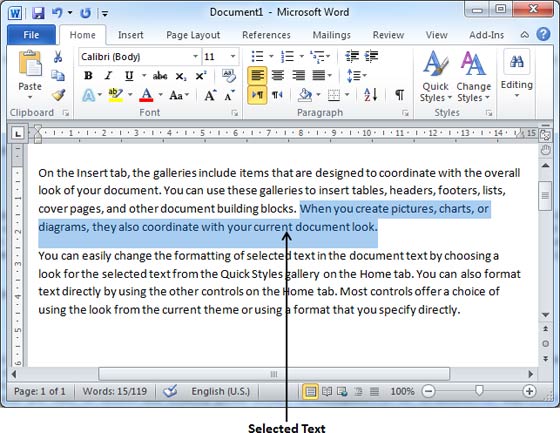
Bước 2: Trong bước hai, bạn có nhiều cách để sao chép phần văn bản vừa chọn:
Sử dụng chuột phải: Nhấp chuột phải, nó sẽ hiển thị tùy chọn copy, chỉ cần nhấp vào tùy chọn này để sao chép nội dung vừa chọn.
Sử dụng công cụ copy trên Ribbon : Sau khi chọn văn bản bạn có thể sử dụng nút copy có sẵn trên Ribbon để sao chép nó.
Sử dụng Ctrl+c : Sau khi chọn văn bản, nhấn tổ hợp phím Ctrl+c để sao chép.
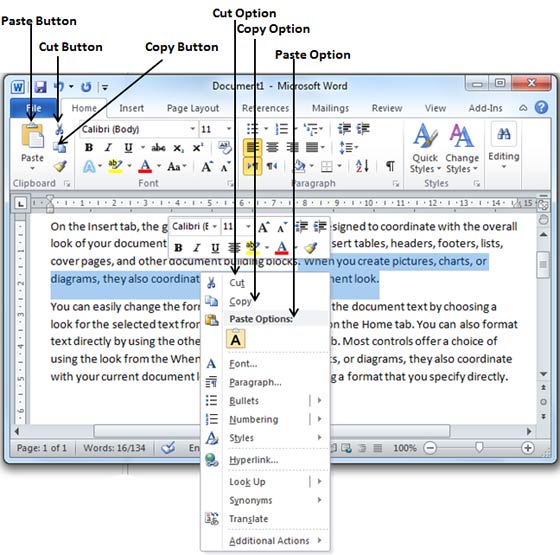
Bước 3: Nhấp chuột vào vị trí mà bạn đã định trước, sử dụng một trong hai cách sau:
Sử dụng công cụ paste trên Ribbon: : Dùng công cụ paste có sẵn trên Ribbon để dán văn bản vào vị trị bạn muốn.
Sử dụng Ctrl+v : Dùng tổ hợp phím Ctrl+v để dán văn bản tại vị trí mới.
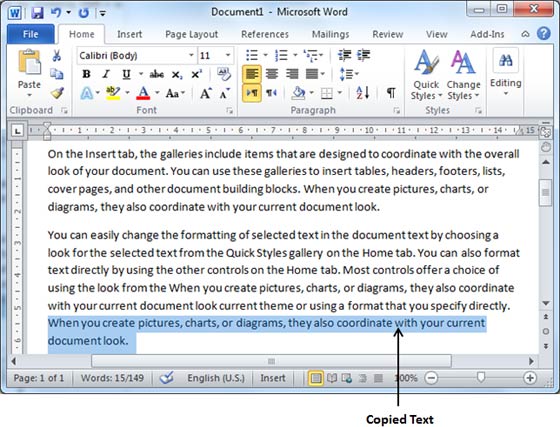
Ghi chú: Bạn có thể lặp lại hành động dán nhiều lần để tạo ra nhiều phần văn bản có cùng nội dung.
Hoạt động cắt & dán trong Word 2010:
Hành động cắt là cắt nội dung ở vị trí ban đầu, di chuyển nó tới vị trí khác. Hành động nay diễn ra như sau:
Bước 1: Chọn một đoạn văn bản, sử dụng một phương pháp chọn bất kỳ.
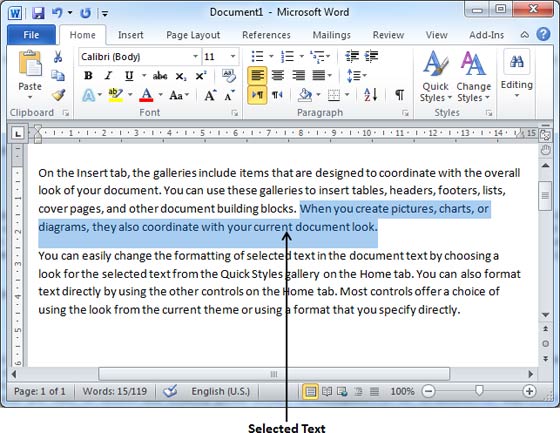
Bước 2: Bạn có nhiều cách để cắt văn bản trong bước này:
Sử dụng chuột phải: Nhấp chuột phải, nó sẽ hiện thị tùy chọn cut, chọn tùy chọn này để cắt phần nội dung đã chọn và giữ nó trong clipboard.
Sử dụng công cụ cut trên Ribbon: Sau khi chọn văn bản, bạn sử dụng công cụ cut có sẵn trên Ribbon để cắt văn bản và giữ nó trong clipboard.
Sử dụng Ctrl+x : Dùng tổ hợp phím Ctrl+x để cắt và giữ văn bản trong clipboard.
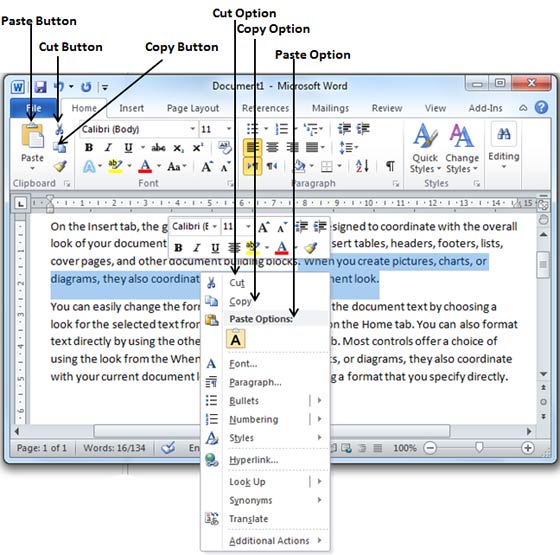
Bước 3: Nhấp chuột tại vị trí mà bạn muốn và sử dụng một trong các cách sau:
Sử dụng công cụ paste trên Ribbon: Dùng công cụ paste có sẵn trên Ribbon để dán văn bản đã chọn tại vị trí định trước.
Sử dụng Ctrl+v : Chỉ cần nhấn tổ hợp phím Ctrl+v để dán văn bản tại vị trí mới.
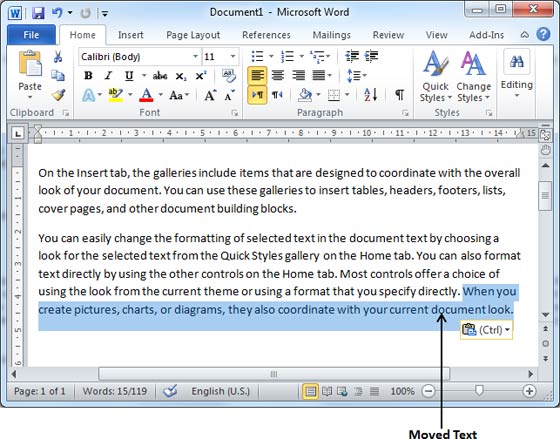
Ghi chú: Bạn có thể lặp lại hoạt động dán nhiều lần khi muốn dán nhiều nội dung giống nhau.
Sao chép, cắt & dán trong các tài liệu khác nhau trong Word 2010:
Bạn sử dụng các cách trên để copy, cắt và dán văn bản trong các tài liệu khác nhau. Nó rất đơn giản, chỉ cần copy, cắt văn bản ở một tài liệu và đi sang một tài liệu khác mà bạn muốn dán nội dung, sử dụng các cách paste ở trên.
Bạn cũng có thể dùng Alt+tab để chuyển tài liệu, và để chọn tài liệu đích mong muốn.
Đã có app VietJack trên điện thoại, giải bài tập SGK, SBT Soạn văn, Văn mẫu, Thi online, Bài giảng....miễn phí. Tải ngay ứng dụng trên Android và iOS.
Theo dõi chúng tôi miễn phí trên mạng xã hội facebook và youtube:Follow fanpage của team https://www.facebook.com/vietjackteam/ hoặc facebook cá nhân Nguyễn Thanh Tuyền https://www.facebook.com/tuyen.vietjack để tiếp tục theo dõi các loạt bài mới nhất về Java,C,C++,Javascript,HTML,Python,Database,Mobile.... mới nhất của chúng tôi.




 Giải bài tập SGK & SBT
Giải bài tập SGK & SBT
 Tài liệu giáo viên
Tài liệu giáo viên
 Sách
Sách
 Khóa học
Khóa học
 Thi online
Thi online
 Hỏi đáp
Hỏi đáp

